
Ha felvett néhány fantasztikus képet MTS videó klipeket az AVCHD kamkorderében, és szeretné feltölteni azokat a weboldalakra, amelyek csak a WMV fájlokat fogadják el, akkor a megfelelő helyen vagy. Ez az útmutató megmutatja, hogyan kell konvertálja az MTS-t WMV-re formázza lépésről lépésre az Aiseesoft MTS to WMV Converter segítségével.
Először kérjük, töltse le a Aiseesoft Ingyenes Video Converter szoftver.
1 lépés Töltse le, telepítse és indítsa el az Aiseesoft Free Video Converter alkalmazást.

2 lépés Töltsön be MTS fájlokat
Telepítse és futtassa az Aiseesoft Free Video Converter programot, kattintson a "Fájl hozzáadása" gombra a számítógépről konvertálni kívánt videofájlok hozzáadásához.
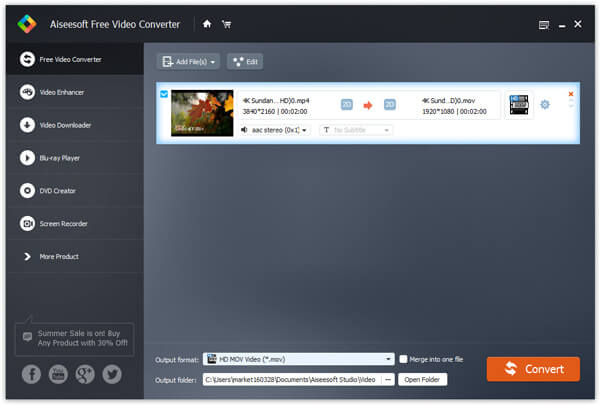
3 lépés Kimeneti beállítások
Válassza ki a fájlt, majd válassza ki a kívánt kimeneti formátumot a Profil listából, majd kattintson a "Tallózás" gombra a célmappa kiválasztásához a kimeneti fájlok mentéséhez.
Egyetlen fájl esetén:
Válassza ki a célkimeneti formátumot a fő felület alján található "Profil" oszlopban, vagy csak válassza ki a lehetőséget a Profil legördülő listából, a betöltött fájllista forrásfájljának megfelelően.
Több fájl esetén:
1. Különböző formátumok kiadásához kérjük, válasszon külön formátumot minden kiválasztott forrásfájlhoz.
2. Ugyanazon formátum kiadásához kérjük, válassza ki a kiválasztott forrásfájl célformátumát, majd kattintson az "Alkalmazás mindegyikre" gombra a "Profil" oszlopnak megfelelően, hogy az aktuális profilt alkalmazza az összes többi forrásfájlra.
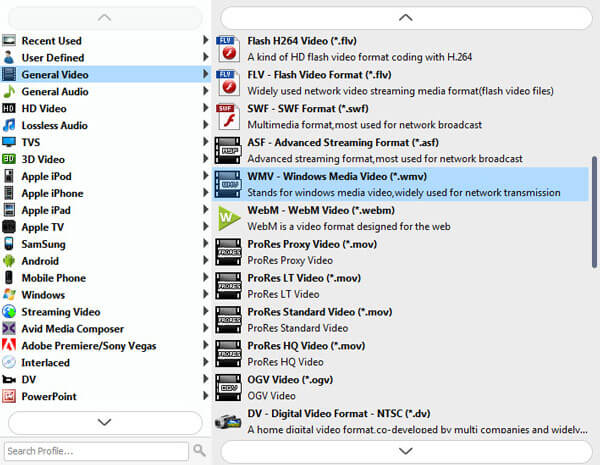
Tipp: A profil gyors kereséséhez kérjük, írja be a célformátumhoz kapcsolódó kulcsszavakat a Profil legördülő lista alján található "Keresés" szövegmezőbe.
4 lépés Állítsa be a kimeneti rendeltetési helyet
Kattints Mappa megnyitása gombot a fő felület alján található "Cél" oszlopnak megfelelően, és válassza ki a konvertált fájlok tárolómappáját.
5 lépés Indítsa el a konverziót
Kattints Megtérít gombot az átalakítás megkezdéséhez, és az átalakítás néhány perccel később befejeződik.